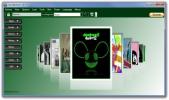Kaip importuoti ir eksportuoti užduotis iš užduočių planuoklės „Windows 10“
Mes dažnai tuo naudojamės suplanuotos užduotys daugeliui automatikos patarimų rodomas „AddictiveTips“. „Windows 10“ užduočių planuoklis yra atsargų programa, kuri gali suplanuoti užduotis su visų rūšių aktyvikliais. Tai lengva naudoti, tačiau jis taip pat tinka sudėtingesnėms automatizavimo nuostatoms.
Turi būti nustatytos užduočių planavimo priemonės užduotys, tačiau jei jas taip pat galite importuoti ir eksportuoti. Jei sukūrėte užduotį asmeniniame kompiuteryje ir norėtumėte ją naudoti kitame, nebūtinai turite ją sukurti iš naujo. Galite tiesiog eksportuoti jį iš vieno kompiuterio, o importuoti iš kito.
Eksportuokite užduotis iš užduočių planavimo priemonės
Kad galėtumėte ją eksportuoti, jau turite būti atlikę užduotis, kurias turite įdiegti sistemoje.
- Atviras Darbų planuotojas.
- Eikite per numatytų užduočių biblioteką ir pasirinkite norimą eksportuoti.
- Viduje konors Veiksmų stulpelis, spustelėkite Eksportuoti.
- Atsidarys išsaugojimo dialogo langas. Įrašykite failą tuo pačiu vardu kaip užduotis arba kitu pavadinimu. Tai bus išsaugota kaip XML failas.
- XML failas yra tai, ką reikia perkelti į kompiuterį, kuriame norite importuoti užduotį. Jį perduoti galite naudoti bet kokiomis priemonėmis; el. paštas, debesies įrenginiai, USB diskai.

Importuokite užduotis iš užduočių planavimo priemonės
Kad galėtumėte importuoti užduotį, pirmiausia reikia užduoties failo. Tai bus XML failas. Importavę užduotį failą galite ištrinti, kad jums nereikėtų per daug jaudintis, kur jis išsaugotas jį importuojant.
- Atviras Darbų planuotojas.
- Viduje konors Veiksmų stulpelis dešinėje, spustelėkite Importuoti.
- Pasirinkite XML failą.
- Užduotis bus importuota ir atidaryta redaguoti.
- Eikite per skirtingus skirtukus ir pakeiskite viską, ko jums reikia, pvz., Jei užduotis turi paleisti vykdomąjį failą, turite ją pasirinkti savo sistemoje, o kelias jai bus skirtingas.
- Baigę įsitikinkite, kad užduotis įgalinta ir viskas atlikta. Verta vieną kartą paleisti užduotį, kad įsitikintumėte, jog ji tinkamai nustatyta.
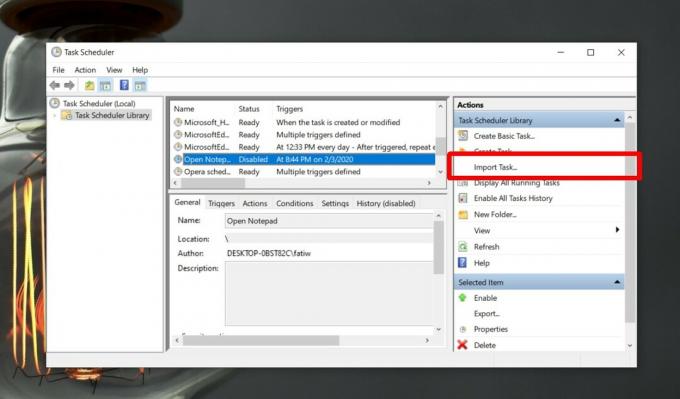
Importuojant ir eksportuojant užduotis retai būna suteikiami leidimai, kuriuos turite valdyti, tačiau gali reikėti įjungti administratoriaus teises kai kurioms užduotims. Bandomasis važiavimas turėtų pasakyti, ar kažkas neveikia tinkamai, todėl jo nereikia praleisti. Jei scenarijus vykdote kaip veiksmą, įsitikinkite, kad scenarijus turi leidimus, kurių jam reikia paleisti.
Paieška
Naujausios žinutės
Peržiūrėkite GDI ir vartotojų objektus, skirtus nustatyti atminties nutekėjimą
Galbūt žinote, kad „Windows“ gimtoji programos programų sąsaja, būt...
Kaip suplanuoti programos uždarymą sistemoje „Windows 10“
Tu gali tvarkaraštį, kai „Windows 10“ išsijungia. Tai galite padary...
„myCollection“: tvarkykite visą savo laikmeną ir automatinio naujinimo informaciją iš interneto
„myCollections“ yra atvirojo kodo programa, padedanti tvarkyti prog...